Як використовувати смайлики Kaomoji у Windows 10
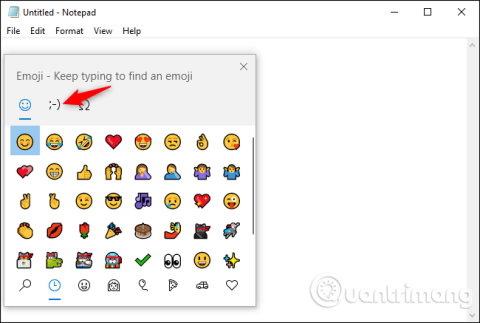
Забудьте про емодзі, каомоджі зараз в моді. Останнє оновлення Windows 10, травень 2019 р., підтримує kaomoji, і ось як ним користуватися.
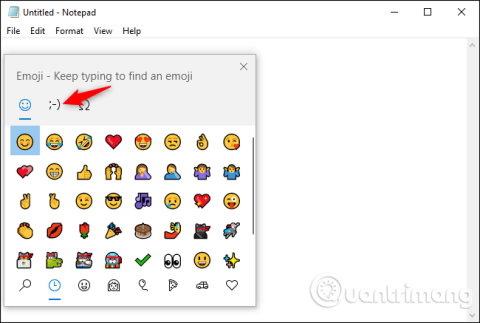
Забудьте про емодзі, каомоджі зараз в моді. В останньому оновленні Windows 10 травня 2019 р. підтримується каомодзі, наприклад (╯°□°)╯︵ ┻━┻ і (ヘ・_・)ヘ┳━┳. У цій статті ви дізнаєтеся, як використовувати комбінації клавіш. Прихована клавіша для вибору емодзі каомодзі. та імпортуйте їх у будь-яку програму без копіювання та вставки з Інтернету.
Каомодзі популярні в Японії, вони не схожі на емодзі, які є зображеннями. Kaomoji схожі на традиційні текстові смайли, але їх можна зрозуміти, не нахиляючи голови вліво. Наприклад , :-) – це емодзі, а ^_^ – це каомоджі.
Як використовувати каомоджі в Windows 10
Ця функція є частиною набору емодзі Windows 10. Щоб відкрити її, натисніть клавішу + у Winбудь-якій програмі. Натисніть на значок ;-) у верхній частині списку, щоб побачити бібліотеку каомодзі.+.
Якщо ви не бачите тут значка ;-), це означає, що ви не оновили Windows 10 травня 2019 року .
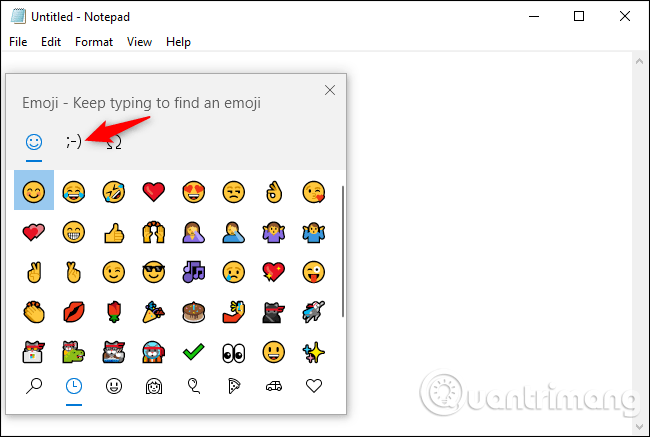
Використовуйте піктограми внизу списку, щоб переглядати різні типи каомодзі. Використовуйте колесо миші або перетягніть смугу прокручування праворуч, щоб побачити більше значків.
Головна вкладка ліворуч містить останні використані каомоджі для легкого доступу. Однак ви не можете закріпити свій улюблений каомодзі.
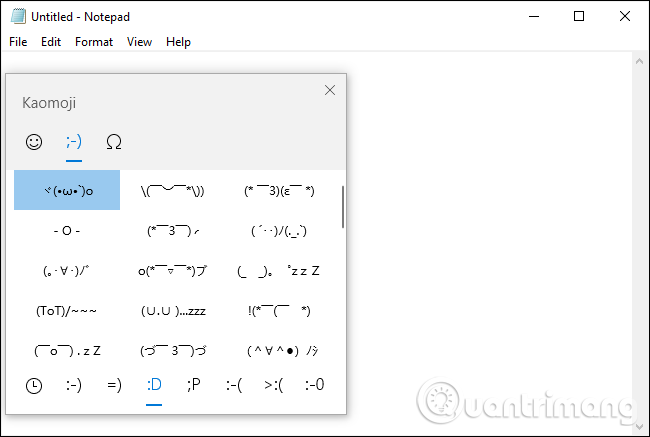
Ви також можете повністю керувати цим інтерфейсом за допомогою клавіатури. Натисніть Win+ ++ ., щоб відкрити його, двічі натисніть Tab , щоб вибрати верхні значки, натисніть клавішу зі стрілкою вправо на клавіатурі, щоб вибрати значок kaomoji, натисніть Enter , щоб активувати його. Натисніть Tab , щоб перейти до бібліотеки kaomoji, виберіть одну з клавіш зі стрілками та натисніть Enter , щоб вставити її. Ви також можете знову натиснути Tab , щоб вибрати нижню панель, і скористатися клавішами зі стрілками та Enter , щоб вибрати каомоджі.
Тепер ви можете швидко вставити каомоджі в будь-який додаток.
Бажаю успіхів!
Режим кіоску в Windows 10 — це режим для використання лише 1 програми або доступу лише до 1 веб-сайту з гостьовими користувачами.
Цей посібник покаже вам, як змінити або відновити стандартне розташування папки Camera Roll у Windows 10.
Редагування файлу hosts може призвести до того, що ви не зможете отримати доступ до Інтернету, якщо файл змінено неправильно. Наступна стаття допоможе вам редагувати файл hosts у Windows 10.
Зменшення розміру та місткості фотографій полегшить вам обмін або надсилання ними будь-кому. Зокрема, у Windows 10 ви можете пакетно змінювати розмір фотографій за допомогою кількох простих кроків.
Якщо вам не потрібно відображати нещодавно відвідані елементи та місця з міркувань безпеки чи конфіденційності, ви можете легко вимкнути це.
Microsoft щойно випустила ювілейне оновлення Windows 10 із багатьма вдосконаленнями та новими функціями. У цьому новому оновленні ви побачите багато змін. Від підтримки стилуса Windows Ink до підтримки розширень браузера Microsoft Edge, меню «Пуск» і Cortana також були значно покращені.
Одне місце для керування багатьма операціями прямо на панелі завдань.
У Windows 10 ви можете завантажити та встановити шаблони групової політики для керування параметрами Microsoft Edge, і цей посібник покаже вам процес.
Темний режим — це інтерфейс із темним фоном у Windows 10, який допомагає комп’ютеру економити заряд акумулятора та зменшує вплив на очі користувача.
Панель завдань має обмежений простір, і якщо ви регулярно працюєте з кількома програмами, у вас може швидко закінчитися місце, щоб закріпити більше ваших улюблених програм.









